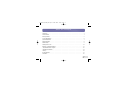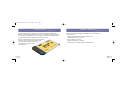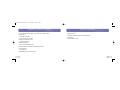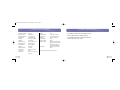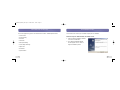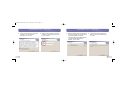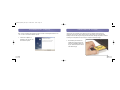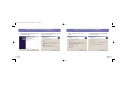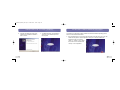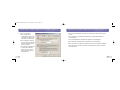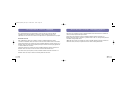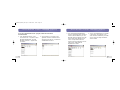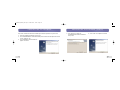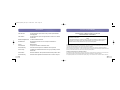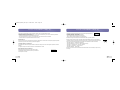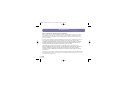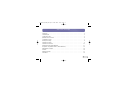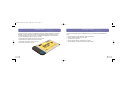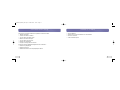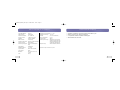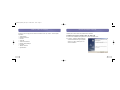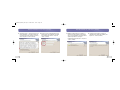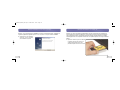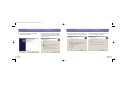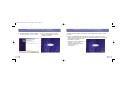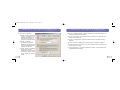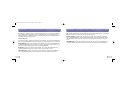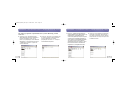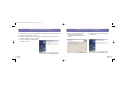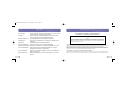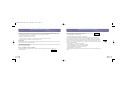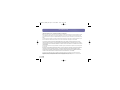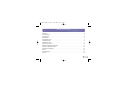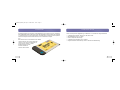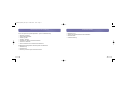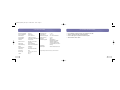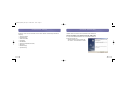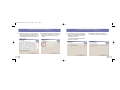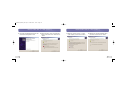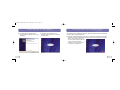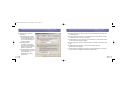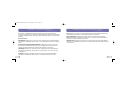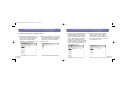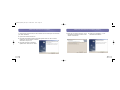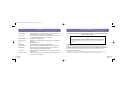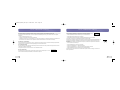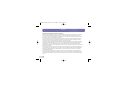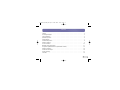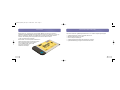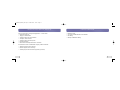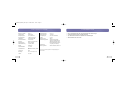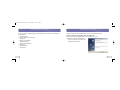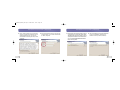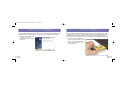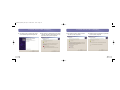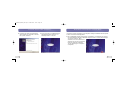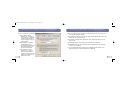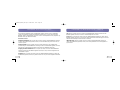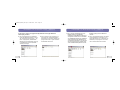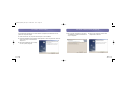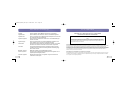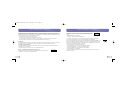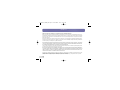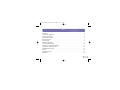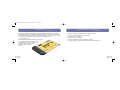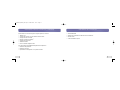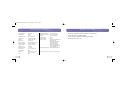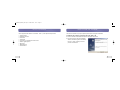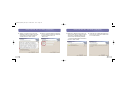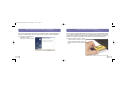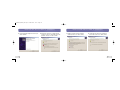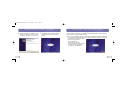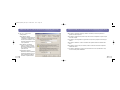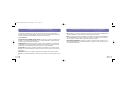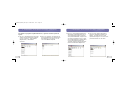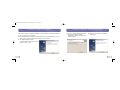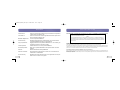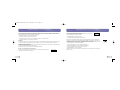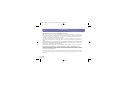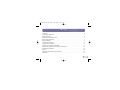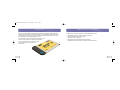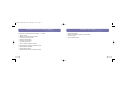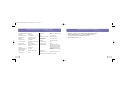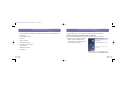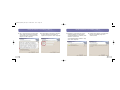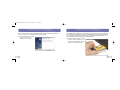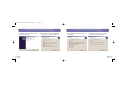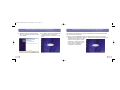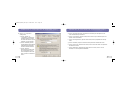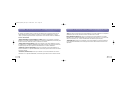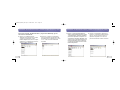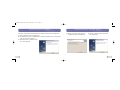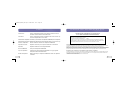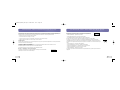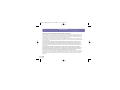F8T001
BLUETOOTH
™
PC CARD
USER MANUAL
CARTE PC BLUETOOTH
™
MANUEL DE L’UTILISATEUR
BLUETOOTH
™
PC CARD
BENUTZERHANDBUCH
BLUETOOTH
™
PC-KAART
HANDLEIDING
SCHEDA PER PC BLUETOOTH
™
MANUALE UTENTE
TARJETA DE PC BLUETOOTH
™
MANUAL DEL USUARIO
P74072ea_F8T002_man.qxd 18-03-2003 14:09 Page 1
Seite wird geladen ...
Seite wird geladen ...
Seite wird geladen ...
Seite wird geladen ...
Seite wird geladen ...
Seite wird geladen ...
Seite wird geladen ...
Seite wird geladen ...
Seite wird geladen ...
Seite wird geladen ...
Seite wird geladen ...
Seite wird geladen ...
Seite wird geladen ...
Seite wird geladen ...
Seite wird geladen ...
Seite wird geladen ...
Seite wird geladen ...
Seite wird geladen ...
Seite wird geladen ...
Seite wird geladen ...
Seite wird geladen ...
Seite wird geladen ...
Seite wird geladen ...
Seite wird geladen ...
Seite wird geladen ...
Seite wird geladen ...
Seite wird geladen ...
Seite wird geladen ...
Seite wird geladen ...
Seite wird geladen ...
Seite wird geladen ...
Seite wird geladen ...
Seite wird geladen ...
Seite wird geladen ...
Seite wird geladen ...

1
INHALTSVERZEICHNIS
Einführung. . . . . . . . . . . . . . . . . . . . . . . . . . . . . . . . . . . . . . . . . . . . . . . . . . . . . . . . . . . . . . . . . . 2
Technische Daten. . . . . . . . . . . . . . . . . . . . . . . . . . . . . . . . . . . . . . . . . . . . . . . . . . . . . . . . . . . . . 3
Packungsinhalt. . . . . . . . . . . . . . . . . . . . . . . . . . . . . . . . . . . . . . . . . . . . . . . . . . . . . . . . . . . . . . . 5
Spezifikationen . . . . . . . . . . . . . . . . . . . . . . . . . . . . . . . . . . . . . . . . . . . . . . . . . . . . . . . . . . . . . . 6
Systemanforderungen. . . . . . . . . . . . . . . . . . . . . . . . . . . . . . . . . . . . . . . . . . . . . . . . . . . . . . . . . . 7
Unterstützte Profile . . . . . . . . . . . . . . . . . . . . . . . . . . . . . . . . . . . . . . . . . . . . . . . . . . . . . . . . . . . 8
Software-Einrichtung . . . . . . . . . . . . . . . . . . . . . . . . . . . . . . . . . . . . . . . . . . . . . . . . . . . . . . . . . . 9
Installieren der PC-Card . . . . . . . . . . . . . . . . . . . . . . . . . . . . . . . . . . . . . . . . . . . . . . . . . . . . . . . 13
Bluetooth
-Konfigurationseinstellungen . . . . . . . . . . . . . . . . . . . . . . . . . . . . . . . . . . . . . . . . . . . . . 17
Programm “My
Bluetooth
Places” . . . . . . . . . . . . . . . . . . . . . . . . . . . . . . . . . . . . . . . . . . . . . . . . 20
Deinstallieren der Software. . . . . . . . . . . . . . . . . . . . . . . . . . . . . . . . . . . . . . . . . . . . . . . . . . . . . 24
Glossar . . . . . . . . . . . . . . . . . . . . . . . . . . . . . . . . . . . . . . . . . . . . . . . . . . . . . . . . . . . . . . . . . . . 26
FCC-/CE-Erklärung . . . . . . . . . . . . . . . . . . . . . . . . . . . . . . . . . . . . . . . . . . . . . . . . . . . . . . . . . . . 27
Hinweis. . . . . . . . . . . . . . . . . . . . . . . . . . . . . . . . . . . . . . . . . . . . . . . . . . . . . . . . . . . . . . . . . . . 30
P74072ea_F8T002_man.qxd 18-03-2003 14:10 Page 1

3
TECHNISCHE DATEN
Die PC-Card entspricht den Spezifikationen von
Bluetooth
1.1 und bietet Ihnen folgende Merkmale:
• Unterstützung für Microsoft
®
Windows
®
98, ME, 2000 und XP
• Betriebsabstände von bis zu 10 Meter
• Punkt-zu-Mehrpunkt-Verbindungen
• Unterstützung von Datenraten bis zu 721 Kbit/s
• Integrierte Sicherheit:Verschlüsselung mit bis zu 128 Bit und Authentifizierung
2
EINFÜHRUNG
Wir beglückwünschen Sie zum Kauf der neuen
Bluetooth
PC-Card von Belkin, der Ihnen die drahtlose
Welt von
Bluetooth
eröffnet. Jetzt können Sie Ihre Peripheriegeräte zu Hause, im Büro oder unterwegs
in einem Abstand von bis zu 10 Meter betreiben, ohne dafür Kabel zu verlegen. Sie können jederzeit
Adhoc-Verbindungen zwischen Geräten aufbauen, ohne ein Netzwerk zu konfiguri-
eren.
Bevor Sie Ihre neue PC-Card installieren und in Betrieb
nehmen, sollten Sie sich ein paar Minuten Zeit
nehmen, um sich mit den Grundbegriffen ver-
traut zu machen,die Ihnen in diesem
Handbuch begegnen werden.
Auf Seite 26 finden Sie
hierzu ein kleines Glossar.
P74072ea_F8T002_man.qxd 18-03-2003 14:10 Page 2

PACKUNGSINHALT
5
•
Bluetooth
PC-Card
• CD-ROM mit Installationssoftware und Dokumentation
• Benutzerhandbuch
• Installationsanleitung
Ihre PC-Card gibt Ihnen folgende Möglichkeiten – ganz ohne Kabelverbindung:
• Übertragen von Dateien
• Zugang zu DFÜ-Netzwerken
• Anschluss an LANs
• ActiveSync
®
Sitzungen
• Anschließen von Geräten mit serieller Schnittstelle
• Austausch von PIM-Daten
• Senden und Austauschen von elektronischen Visitenkarten
Die
Bluetooth
-Verbindungstechnik bietet die folgenden Grundfunktionen:
• Geräteerkennung
• Diensterkennung
• Herstellung von Verbindungen mit entfernten Geräten
TECHNISCHE DATEN (FORTS.)
4
P74072ea_F8T002_man.qxd 18-03-2003 14:10 Page 4

7
SYSTEMANFORDERUNGEN
• PC-kompatibler Computer, Prozessor mit mindestens 200 MHz
• Speicher: mindestens 64 MB; 128 MB empfohlen
• Freier CardBus Typ II kompatibler PCMCIA-Steckplatz
• Windows 98 SE, 2000, ME, XP
6
SPEZIFIKATIONEN
Bluetooth
Kompatibilität: Version 1.1
Physische Schnittstelle: CardBus Typ II
Betriebsfrequenz: 2,4 bis 2,4835 GHz
Ausgangsleistung: 0 dBm (1 mW),Klasse 2
Empfindlichkeit: -80 dBm bei 1E-3 Blockfehlerrate
Senderate: 723/57,6 Kbit/s
Betrieb: 0 bis 55°C Reichweite: 10 m Radius in
Innenräumen
Netztopologie: Punkt-zu-Mehrpunkt
Paketunterstützung: Pakete mit 1/3/5 Zeitscheiben
Betrieb: Master/Slave
Frequenzkonstanz: +/- 10 ppm
LED-Anzeige: Netzschalter, Datenverkehr
Antennentyp: intern
Abmessungen: H x B x L:5 mm x 54 mm x
100,7 mm
Gewicht: 38,3 g
Betriebstemperatur: 0 – 50 °C
Lagertemperatur: -33 - 55 °C
Relative Luftfeuchtigkeit: 93 %, nicht-kondensierend
Eingangsspannung: 5,0 V DC
Nennstrom: 350 mA
Unterstützungsprofile: Diensterkennung,
Datenübertragung, Serielle
Schnittstelle, DUN, LAN,
Generischer Objektaustausch
(GOE),Visitenkarte, Push,Pull &
Exchange
Unterstütztes
Betriebssystem: Windows 98 SE, 2000, ME, XP
Unangekündigte technische Änderungen jederzeit vorbehalten.
P74072ea_F8T002_man.qxd 18-03-2003 14:10 Page 6

SOFTWARE-EINRICHTUNG
9
Schließen Sie die PC-Card erst nach der Installation an Ihr Notebook an.
Software-Installation unter Windows 98 SE, ME, 2000 und XP
1. Legen Sie die Softwareinstallations-CD in das CD-ROM-Laufwerk ein.
2. Daraufhin erscheint der
Softwareinstallations-Assistent.Klicken Sie
auf “Weiter”, um die Installation zu starten.
8
UNTERSTÜTZTE PROFILE
Die Dienste, die Ihre PC-Card unterstützt, sind als “Profile”definiert. Es stehen folgende Profile zur
Verfügung:
• Generischer Zugang
• Diensterkennung
• Serielle Schnittstelle
• LAN-Zugang
• DFÜ-Netzwerk
• Generischer Objektaustausch (GOE)
• Object Push
• Dateiübertragung
• Synchronisierung
P74072ea_F8T002_man.qxd 18-03-2003 14:10 Page 8

SOFTWARE-EINRICHTUNG (FORTS.)
11
5. Legen Sie den Pfad auf der Festplatte fest,
unter dem Sie die Software und die Treiber
installieren möchten. Empfohlen wird das
vorgegebene Verzeichnis
“C:\Programme\belkin\
Bluetooth
Software”.
Klicken Sie auf “Weiter”.
6. Bestätigen Sie den Start der Installation,
indem Sie auf “Install” (Installieren) klicken.
SOFTWARE-EINRICHTUNG (FORTS.)
10
3. Wählen Sie die Option “I accept the terms in
the license agreement” (Hiermit nehme ich die
Bedingungen der Lizenzvereinbarung an), um
die Lizenzvereinbarung anzunehmen. Klicken
Sie auf “Weiter”.
4. Geben Sie einen Namen für Ihr Gerät ein, und
wählen Sie den Computer aus, an den die PC-
Card angeschlossen wird. Klicken Sie auf
“Weiter”.
P74072ea_F8T002_man.qxd 18-03-2003 14:10 Page 10

INSTALLIEREN DER PC-CARD
13
Hinweis: Schützen Sie Ihre PC-Card vor statischen Entladungen. Statische Entladungen können die empfind-
lichen elektronischen Komponenten beschädigen! Um Ihr Gerät zu schützen, berühren Sie stets das
Metallgehäuse Ihres Computers, bevor Sie die PC-Card anfassen. Dadurch werden mögliche elektrostatische
Ladungen entladen. Elektrostatische Spannungen entstehen vor allem bei trockener Witterung und beim
Laufen über Teppichböden.
1. Stecken Sie die PC-Card nach der
Softwareinstallation und dem Neustart des
Notebooks in einen freien PCMCIA-
Steckplatz ein. Dabei muss das farbige
Etikett der PC-Card nach oben zeigen.
SOFTWARE-EINRICHTUNGN (FORTS.)
12
Hinweis: Wenn während der Installation ein Warnhinweis erscheint, der auf eine fehlende Signatur hinweist,
klicken Sie auf “Ja” bzw. “OK”, um die Installation fortzusetzen.
7. Bestätigen Sie den Abschluss der
Installation. Klicken Sie auf
“Fertigstellen”, und führen Sie einen
Neustart durch.
P74072ea_F8T002_man.qxd 18-03-2003 14:10 Page 12

INSTALLIEREN DER PC-CARD (FORTS.)
15
4. Wählen Sie “Specify a location” (“Andere
Quelle angeben”). Klicken Sie auf “Weiter”.
5. Bestätigen Sie, dass der Gerätetreiber gefun-
den wurde, und klicken Sie auf “Weiter”.
INSTALLIEREN DER PC-CARD (FORTS.)
14
2. Jetzt müsste das Betriebssystem melden, dass
ein Hardware-Gerät gefunden wurde.
3. Wählen Sie Option:“Nach einem passenden
Treiber für das Gerät suchen”. Klicken Sie auf
“Weiter”.
P74072ea_F8T002_man.qxd 18-03-2003 14:10 Page 14

BLUETOOTH-KONFIGURATIONSEINSTELLUNGEN
17
Um die Konfigurationen der
Bluetooth
-Software für das Windows Betriebssystem Ihren Bedürfnissen
anzupassen, gehen Sie folgendermaßen vor:
1. Klicken Sie auf das
Bluetooth
-Symbol unten rechts in der Task-Leiste. Im angezeigten Dialogfeld
“
Bluetooth
Configuration”(
Bluetooth
-Konfiguration) können Sie die Einstellungen von “Explore”
(Suche),“Setup” (Konfigurierung) und
“Services” (Dienste) festlegen. Das Menü
“Setup” (Einrichtung) enthält die
Untermenüs “Security” (Sicherheit) und
“Configuration”(Konfiguration).
INSTALLIEREN DER PC-CARD (FORTS.)
16
6. In einem Fenster wird der Abschluss der
Hardwareinstallation bestätigt.Klicken Sie auf
“Fertigstellen”.
7. Jetzt müsste auf dem Bildschirm “My
Bluetooth
Places” erscheinen. Die Installation
ist abgeschlossen.
P74072ea_F8T002_man.qxd 18-03-2003 14:10 Page 16

BLUETOOTH-KONFIGURATIONSEINSTELLUNGEN (FORTS.)
19
d) Auf der Registerkarte “Information Exchange” (Datenaustausch) legen Sie den Pfad für bes-
timmte Dateitypen fest.
e) Auf der Registerkarte “Local Services”(Lokale Dienste) legen Sie die Dienste fest, die dieser
Computer anderen Computern zur Verfügung stellt.
f) Auf der Registerkarte “Client Applications” (Client-Anwendungen) werden die Eigenschaften
der verschiedenen Anwendungen angezeigt.
g) Auf der Registerkarte “Hardware” werden Informationen zur Hardware des Benutzers aufge-
listet.
h) Auf der Registerkarte “Version Info” (Version) wird die Versionsnummer der
Softwarekomponente angegeben.
i) Auf der Registerkarte “Notifications” (Meldungen) können Sie Wave-Dateien (*.wav) festle-
gen, die bei verschiedenen
Bluetooth
-Ereignissen abgespielt werden.
2. Klicken Sie auf “Configuration”
(Konfiguration).
a) Auf der Registerkarte “General”
(Allgemeine Einstellungen) kön-
nen Sie den Benutzernamen, den
Typ und den Sicherheitstyp des
Computers einstellen.
b) Auf der Registerkarte
“Accessibility” (Verfügbarkeit)
legen Sie fest, welche Geräte im
einzelnen auf den Computer des
Benutzers zugreifen dürfen.
c) Auf der Registerkarte “Discovery”
(Suche) legen Sie fest, auf welche
Geräte, Gerätetypen und
Geräteklassen der Computer
zugreifen kann.
BLUETOOTH-KONFIGURATIONSEINSTELLUNGEN (FORTS.)
18
P74072ea_F8T002_man.qxd 18-03-2003 14:10 Page 18

PROGRAMM “MY BLUETOOTH PLACES” (FORTS.)
21
FTP: Ermöglicht dem Computer (als Client) die Herstellung einer drahtlosen
Bluetooth
-Verbindung zu
einem
Bluetooth
-Gerät (als Server), um Dateisystem-Operationen durchzuführen.
Inbox (Posteingang): Ermöglicht dem Computer (als Client) die Herstellung einer drahtlosen
Bluetooth
-Verbindung zu einem
Bluetooth
-Gerät (als Server), um mit Hilfe des Server-PIM Dateien zu
übertragen,zum Beispiel Visitenkarten oder E-Mails.
OBEX IrMC Sync: Ermöglicht dem Computer (als Client) die Herstellung einer drahtlosen
Bluetooth
-
Verbindung zu einem
Bluetooth
-Gerät (als Server), um die Adressbücher der beiden Geräte miteinander
zu synchronisieren.
PROGRAMM “MY BLUETOOTH PLACES”
20
Das Programm “My
Bluetooth
Places” bietet eine schnelle und einfache Möglichkeit für die
Durchführung verschiedener Anwendungsdienste über
Bluetooth
-Verbindungen. In der Hilfe-Datei des
Programms “My
Bluetooth
Places” finden Sie eine Reihe von
Bluetooth
-Diensten mit entsprechender
Erläuterung.
Bluetooth-Dienste
DFÜ-Netzwerk: Ermöglicht dem Computer (als Client) die Herstellung einer drahtlosen
Bluetooth
-
Verbindung zu einem
Bluetooth
-Gerät (als Server), um den Modemdienst des Servers zum Internet zu
nutzen.
Generic Serial (Generische Seriellverbindung): Ermöglicht dem Computer (als Client) die
Herstellung einer drahtlosen
Bluetooth
-Verbindung zu einem
Bluetooth
-Gerät (als Server), damit
Altgeräte mit serieller Schnittstelle eine temporäre serielle Verbindung nutzen können.
LAN-Zugang: Ermöglicht dem Computer (als Client) die Herstellung einer drahtlosen
Bluetooth
-
Verbindung zu einem
Bluetooth
-Gerät (als Server), um das Netzwerk zu nutzen, an das der Server
angeschlossen ist.
Fax-Client: Ermöglicht dem Computer (als Client) die Herstellung einer drahtlosen
Bluetooth
-
Verbindung zu einem
Bluetooth
-Gerät (als Server), um den Faxdienst des Servers zu nutzen.
P74072ea_F8T002_man.qxd 18-03-2003 14:10 Page 20

PROGRAMM “MY BLUETOOTH PLACES” (FORTS.)
23
3. Klicken Sie im Fenster “My
Bluetooth
Places” auf
“Entire
Bluetooth
Neighborhood” (Gesamte
Bluetooth
-Umgebung), um nach verfügbaren
Geräten zu suchen.Wenn
Bluetooth
-Geräte
ermittelt werden, erscheinen entsprechende
Symbole mit den Gerätenamen auf dem
Bildschirm. Sie können eine Suche nach Geräten
auslösen, indem Sie aus der Symbolleiste des
Fensters “Entire
Bluetooth
Neighborhood” die
Option “
Bluetooth
” wählen.
4. Klicken Sie auf die einzelnen verfügbaren
Geräte, zum Beispiel auf den Gerätenamen
“Bernds Rechner”, um die verfügbaren
Dienste auflisten zu lassen. Doppelklicken Sie
auf die einzelnen Symbole, um die verschiede-
nen Dienstefenster zu öffnen.
PROGRAMM “MY BLUETOOTH PLACES” (FORTS.)
22
So nutzen Sie das Programm “My Bluetooth Places”:
1. Klicken Sie auf “My
Bluetooth
Places”. Im
Fenster werden drei Symbole angezeigt:“My
Device” (Mein Gerät), “Entire
Bluetooth
Neighborhood” (Gesamte
Bluetooth
-
Umgebung) und “Add
Bluetooth
Connection”
(
Bluetooth
-Verbindung hinzufügen).
2. Klicken Sie auf “My Device”, um festzustellen,
welche Anwendungsdienste zur Verbindung
mit anderen Geräte zur Verfügung stehen.Die
Symbole ohne “X” stehen für verfügbare
Bluetooth
-Dienste.
P74072ea_F8T002_man.qxd 18-03-2003 14:10 Page 22

DEINSTALLIEREN DER SOFTWARE (FORTS.)
25
4. Klicken Sie auf “Remove” (Entfernen),um den
Deinstallations-Assistenten zu starten und die
Software zu deinstallieren.
5. Klicken Sie auf “Fertigstellen”,um die
Deinstallation abzuschließen.
DEINSTALLIEREN DER SOFTWARE
24
In diesem Abschnitt wird beschrieben, wie Sie die Software, die Sie zur Nutzung der PC-Card benöti-
gen, wieder deinstallieren.
1. Legen Sie die enthaltene CD-ROM ein.
2. Jetzt müsste der Installations-Assistent automatisch geladen werden. Ist dies nicht der Fall,
navigieren Sie durch die CD-ROM, und führen
Sie die Datei “setup.exe” aus.
3. Jetzt müsste das Fenster “InstallShield”
geöffnet werden. Klicken Sie auf “Weiter”.
P74072ea_F8T002_man.qxd 18-03-2003 14:10 Page 24

27
FCC/CE-ERKLÄRUNG
KONFORMITÄTSERKLÄRUNG ZUR EINHALTUNG DER FCC-BESTIMMUNGEN ÜBER DIE ELEKTROMAG-
NETISCHE VERTRÄGLICHKEIT
Achtung: hochfrequente Strahlungen
Die Strahlungsleistung dieses Geräts liegt deutlich unter den FCC-Grenzwerten für hochfrequente Strahlungen. Dennoch ist bei der
Gerätenutzung darauf zu achten,dass im Normalbetrieb Menschen möglichst nicht mit schädlichen Strahlungen in Berührung kommen.
Beim Anschluss einer externen Antenne an das Gerät muss die Antenne so aufgestellt werden, dass im Normalbetrieb Menschen möglichst nicht
mit schädlichen Strahlungen in Berührung kommen. Um sicherzustellen,dass die FCC-Grenzwerte für Belastungen durch hochfrequente
Strahlungen nicht überschritten werden,ist im Normalbetrieb stets ein Abstand von mindestens 20 cm zur Antenne einzuhalten.
FCC-Erklärung zur Funkentstörung
Dieses Gerät entspricht nachweislich den Grenzwerten für Digitalgeräte der Klasse B gemäß Abschnitt 15 der FCC-Bestimmungen. Diese
Grenzwerte dienen dem angemessenen Schutz vor schädlichen Strahlungen beim Betrieb von Geräten im Wohnbereich.
Hiermit erklären wir, Belkin Components, eine Gesellschaft mit Sitz in 501 West Walnut Street,Compton, CA
90220, USA, in alleiniger Verantwortung, dass dieser Artikel Nr.
F8T002
auf den sich diese Erklärung bezieht,Abschnitt 15 der FCC-Bestimmungen entspricht. Der Betrieb unterliegt den
beiden folgenden Bedingungen: (1) Dieses Gerät darf schädigende Störungen nicht verursachen, und (2) dieses
Gerät muss jedwede Störung annehmen, einschließlich der Störungen, die einen unerwünschten Betrieb verur-
sachen könnten.
GLOSSAR
26
Authentifizierung Sicherheitsfunktion, die vom Benutzer die Eingabe eines nummerischen
Kennworts verlangt, bevor Daten ausgetauscht werden.
Autorisierung Sicherheitsfunktion, die vom Benutzer eine Genehmigung anfordert, bevor
ein anderer Benutzer Daten gemeinsam nutzen kann.
Bluetooth
-Umgebung Eine Reihe von
Bluetooth
-Geräten
Diensterkennung Bestimmt, welche Anwendungen andere Geräte mit Ihrem Gerät gemein-
sam haben.
Gerät
Bluetooth
-fähiges Gerät.
Geräteadresse Eindeutige elektronische Adresse eines
Bluetooth
-Geräts.
Geräteerkennung Suche und Erkennung eines
Bluetooth
-Geräts durch ein anderes Gerät.
Gerätegruppe Zusammenstellung mehrerer
Bluetooth
-Geräte zu einer Gruppe, in der
Regel zur Durchführung entsprechender Aufgaben.
Gerätename Name, den ein
Bluetooth
-Gerät angibt, wenn es von einem anderen Gerät
abgefragt wird.
Verknüpftes Gerät Gerät, das von Ihrem Gerät erkannt und für das keine Authentifizierung
oder Autorisierung verlangt wird.
P74072ea_F8T002_man.qxd 18-03-2003 14:10 Page 26

FCC/CE-ERKLÄRUNG (FORTS.)
29
Aus einer solchen Kennzeichnung geht hervor, dass das Gerät den folgenden europäischen
Normen entspricht (in Klammern die entsprechenden internationalen Standards):
• EN 60950 (IEC60950): Sicherheit von Einrichtungen der Informationstechnik
• EN 300 328 Technische Anforderungen an Funkgeräte
• EN 300 826 Allgemeine Anforderungen zu elektromagnetischen Strahlungen von Funkgeräten
Den Sendertyp finden Sie auf dem Produkterkennungsschild Ihres Belkin-Produkts.
Produkte mit dem CE-Zeichen entsprechen der Richtlinie zur Elektromagnetischen Verträglichkeit (89/336/EWG) und
der Niederspannungsrichtlinie (72/23/EWG) der EU-Kommision.Aus der Einhaltung dieser Richtlinien geht hervor,
dass das Gerät den folgenden europäischen Normen entspricht (in Klammern die entsprechenden internationalen
Standards):
• EN 55022 (CISPR 22): Funkstörungen
• EN 55024 (IEC61000-4-2,3,4,5,6,8,11)- Störfestigkeit
• EN 61000-3-2 (IEC610000-3-2) - Oberschwingungsströme
• EN 61000-3-3 (IEC610000-3-2) - Grenzwerte für Spannungsschwankungen und Flicker
• EN 60950 (IEC60950): Sicherheit von Einrichtungen der Informationstechnik
Produkte mit diesem Sender werden mit dem CD 0359 oder CE-Symbol versehen und sind ggf. auch mit dem CE-
Zeichen gekennzeichnet.
28
FCC/CE-ERKLÄRUNG (FORTS.)
Das Gerät erzeugt und verwendet hochfrequente Strahlungen und kann sie ausstrahlen.Wird das Gerät nicht gemäß den
Bedienungsanweisungen aufgestellt und betrieben, so können Störungen beim Radio- und Fernsehempfang auftreten (was sich durch Ein- und
Ausschalten des Geräts feststellen lässt). In diesem Fall empfiehlt sich die Behebung der Störung durch eine oder mehrere der folgenden
Maßnahmen:
• Richten Sie die Empfangsantenne neu aus.
• Vergrößern Sie den Abstand zwischen Gerät und Empfänger.
• Schließen Sie das Gerät an einer anderen Steckdose an, so dass Gerät und Empfänger an verschiedenen Stromkreisen angeschlossen sind.
• Wenden Sie sich an Ihren Händler oder einen qualifizierten Rundfunk-/Fernsehtechniker, wenn Sie weitere Hilfe benötigen.
Änderungen und Eingriffe
Gemäß den FCC-Bestimmungen weisen wir darauf hin,dass Änderungen und Eingriffe, die ohne ausdrückliche Genehmigung seitens Belkin
Components erfolgen, zum Erlöschen der Betriebsgenehmigung für dieses Gerät führen können.
IC-Hinweis (Kanada)
Das Funksystem dieses Geräts entspricht den Bestimmungen RSS 139 und RSS 210 von Industry Canada. Dieses digitale Gerät der Klasse B
entspricht der kanadischen Norm ICES-003.
Cet appareil numérique de la classe B conforme à la norme NMB-003 du Canada.
Europa: CE-Hinweis
Die Kennzeichnung von Endeinrichtungen mit dem Zeichen CE 0359 oder dem CE-Symbol gibt an, dass das
Gerät der Richtlinie 1999/5/EG (R/TTE-Richtlinie) der EU-Kommission entspricht.
P74072ea_F8T002_man.qxd 18-03-2003 14:10 Page 28

30
HINWEIS
Einjährige Produktgarantie von Belkin Components
Belkin Components gewährleistet hiermit, dass dieses Produkt während des Garantiezeitraums keine Verarbeitungs- und Materialfehler
aufweist. Bei Feststellung eines Fehlers wird Belkin das Produkt nach eigenem Ermessen entweder kostenlos reparieren oder aus-
tauschen, sofern es während des Garantiezeitraums ausreichend frankiert an den autorisierten Belkin-Händler zurückgegeben wurde,bei
dem es erworben wurde. Ein Kaufnachweis kann verlangt werden.
Diese Garantie erstreckt sich nicht auf die Beschädigung des Produkts durch Unfall,missbräuchliche, unsachgemäße oder fehlerhafte
Verwendung oder Anwendung.Ebenso ist die Garantie unwirksam, wenn das Produkt ohne schriftliche Genehmigung durch Belkin
verändert wurde oder wenn eine Belkin-Seriennummer entfernt oder unkenntlich gemacht wurde.
Die vorstehenden Garantiebedingungen und Rechtsbehelfe schließen alle anderen Gewährleistungen und Rechtsbehelfe - ob mündlich
oder schriftlich, ausdrücklich oder konkludent - aus und treten an deren Stelle. Belkin übernimmt insbesondere keinerlei konkludente
Gewährleistungen, u.a. auch keine Gewährleistung der Eignung für einen bestimmten Zweck oder der handelsüblichen Qualität.
Kein Händler, Bevollmächtigter bzw.Vertreter oder Mitarbeiter von Belkin ist befugt,diese Gewährleistungsregelung in irgendeiner Weise
abzuändern oder zu ergänzen.
Belkin haftet nicht für konkret besondere, durch Zufall eingetretene oder Folgeschäden aufgrund der Verletzung einer Gewährleistung
oder nach Maßgabe einer anderen Rechtslehre (u.a. für entgangene Gewinne,Ausfallzeiten, Geschäfts- oder Firmenwerteinbußen bzw.
die Beschädigung, Neuprogrammierung oder Wiederherstellung von Programmen oder Daten nach Speicherung in oder Nutzung in
Verbindung mit Belkin-Produkten).
Da in manchen Ländern der Ausschluss oder die Beschränkung der Haftung für durch Zufall eingetretene oder Folgeschäden bzw. ein
Ausschluss konkludenter Gewährleistungen nicht zulässig ist,haben die vorstehenden Beschränkungen und Ausschlussregelungen für
Sie möglicherweise keine Gültigkeit. Diese Garantie räumt Ihnen spezifische Rechte ein,die von Land zu Land unterschiedlich ausgestal-
tet sind.
P74072ea_F8T002_man.qxd 18-03-2003 14:10 Page 30
Seite wird geladen ...
Seite wird geladen ...
Seite wird geladen ...
Seite wird geladen ...
Seite wird geladen ...
Seite wird geladen ...
Seite wird geladen ...
Seite wird geladen ...
Seite wird geladen ...
Seite wird geladen ...
Seite wird geladen ...
Seite wird geladen ...
Seite wird geladen ...
Seite wird geladen ...
Seite wird geladen ...
Seite wird geladen ...
Seite wird geladen ...

SCHEDA PER PC BLUETOOTH
™
MANUALE UTENTE
F8T002
P74072ea_F8T002_man.qxd 18-03-2003 14:11 Page 31
Seite wird geladen ...
Seite wird geladen ...
Seite wird geladen ...
Seite wird geladen ...
Seite wird geladen ...
Seite wird geladen ...
Seite wird geladen ...
Seite wird geladen ...
Seite wird geladen ...
Seite wird geladen ...
Seite wird geladen ...
Seite wird geladen ...
Seite wird geladen ...
Seite wird geladen ...
Seite wird geladen ...
Seite wird geladen ...
Seite wird geladen ...
Seite wird geladen ...
Seite wird geladen ...
Seite wird geladen ...
Seite wird geladen ...
Seite wird geladen ...
Seite wird geladen ...
Seite wird geladen ...
Seite wird geladen ...
Seite wird geladen ...
Seite wird geladen ...
Seite wird geladen ...
Seite wird geladen ...
Seite wird geladen ...
Seite wird geladen ...
Seite wird geladen ...
Seite wird geladen ...
Seite wird geladen ...
-
 1
1
-
 2
2
-
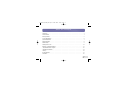 3
3
-
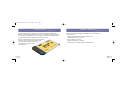 4
4
-
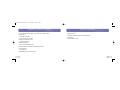 5
5
-
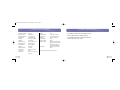 6
6
-
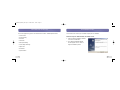 7
7
-
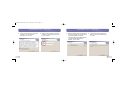 8
8
-
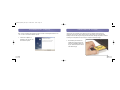 9
9
-
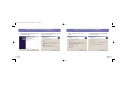 10
10
-
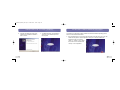 11
11
-
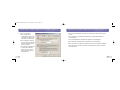 12
12
-
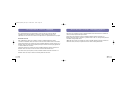 13
13
-
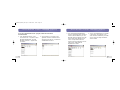 14
14
-
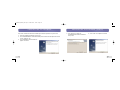 15
15
-
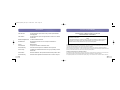 16
16
-
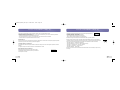 17
17
-
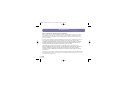 18
18
-
 19
19
-
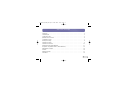 20
20
-
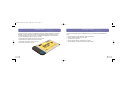 21
21
-
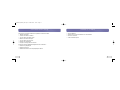 22
22
-
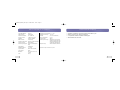 23
23
-
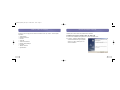 24
24
-
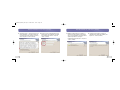 25
25
-
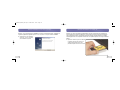 26
26
-
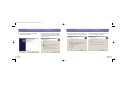 27
27
-
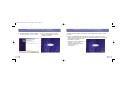 28
28
-
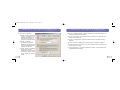 29
29
-
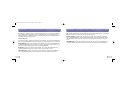 30
30
-
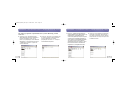 31
31
-
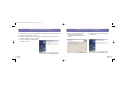 32
32
-
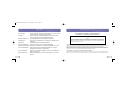 33
33
-
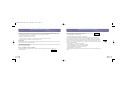 34
34
-
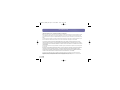 35
35
-
 36
36
-
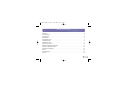 37
37
-
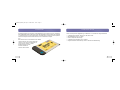 38
38
-
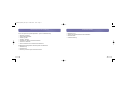 39
39
-
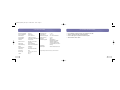 40
40
-
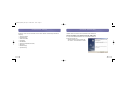 41
41
-
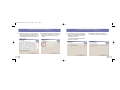 42
42
-
 43
43
-
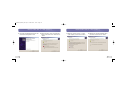 44
44
-
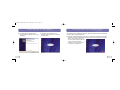 45
45
-
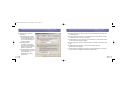 46
46
-
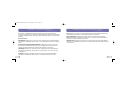 47
47
-
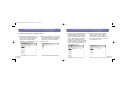 48
48
-
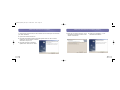 49
49
-
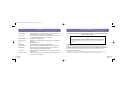 50
50
-
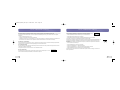 51
51
-
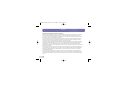 52
52
-
 53
53
-
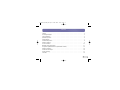 54
54
-
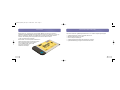 55
55
-
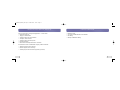 56
56
-
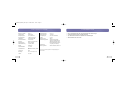 57
57
-
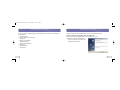 58
58
-
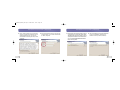 59
59
-
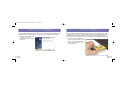 60
60
-
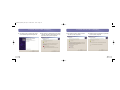 61
61
-
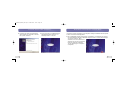 62
62
-
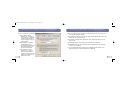 63
63
-
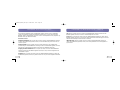 64
64
-
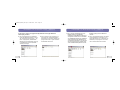 65
65
-
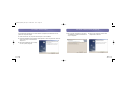 66
66
-
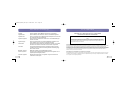 67
67
-
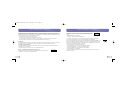 68
68
-
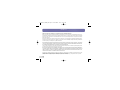 69
69
-
 70
70
-
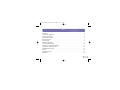 71
71
-
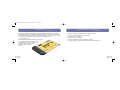 72
72
-
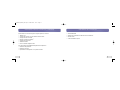 73
73
-
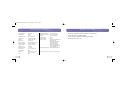 74
74
-
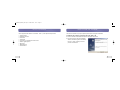 75
75
-
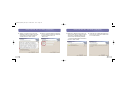 76
76
-
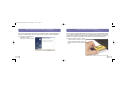 77
77
-
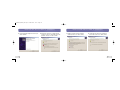 78
78
-
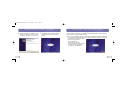 79
79
-
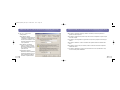 80
80
-
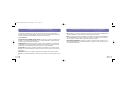 81
81
-
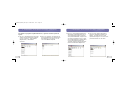 82
82
-
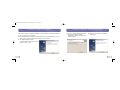 83
83
-
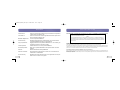 84
84
-
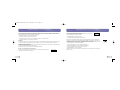 85
85
-
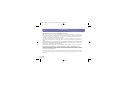 86
86
-
 87
87
-
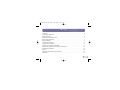 88
88
-
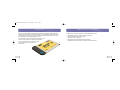 89
89
-
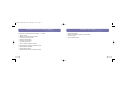 90
90
-
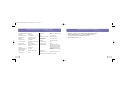 91
91
-
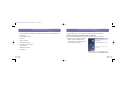 92
92
-
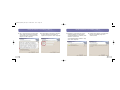 93
93
-
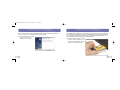 94
94
-
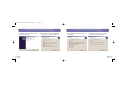 95
95
-
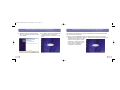 96
96
-
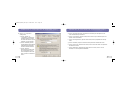 97
97
-
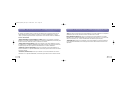 98
98
-
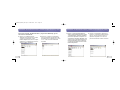 99
99
-
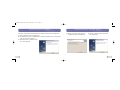 100
100
-
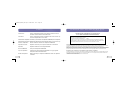 101
101
-
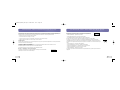 102
102
-
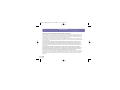 103
103
-
 104
104
Belkin CARTE PC BLUETOOTH™ F8T002FR #F8T002FR Bedienungsanleitung
- Typ
- Bedienungsanleitung
- Dieses Handbuch eignet sich auch für
in anderen Sprachen
- English: Belkin CARTE PC BLUETOOTH™ F8T002FR #F8T002FR Owner's manual
- français: Belkin CARTE PC BLUETOOTH™ F8T002FR #F8T002FR Le manuel du propriétaire
- español: Belkin CARTE PC BLUETOOTH™ F8T002FR #F8T002FR El manual del propietario
- italiano: Belkin CARTE PC BLUETOOTH™ F8T002FR #F8T002FR Manuale del proprietario
- Nederlands: Belkin CARTE PC BLUETOOTH™ F8T002FR #F8T002FR de handleiding
Verwandte Artikel
-
Belkin CARTE RÉSEAU CARDBUS #F5D5010F Bedienungsanleitung
-
Belkin ADAPTATEUR USB BLUETOOTH #F8T008FR Bedienungsanleitung
-
Belkin ADAPTATEUR BLUETOOTH™ POUR IMPRIMANTE USB #F8T031EA Bedienungsanleitung
-
Belkin ADAPTATEUR USB BLUETOOTH™-100 MÈTRES #F8T012FR Bedienungsanleitung
-
Belkin F8T017 Benutzerhandbuch
-
Belkin F5D8013EA Benutzerhandbuch
-
Belkin SERVEUR D'IMPRESSION TOUT-EN-UN SANS FIL G #F1UP0002FR Benutzerhandbuch
-
Belkin CARTE RÉSEAU SANS FIL N1 POUR ORDINATEUR DE BUREAU #F5D8001FR Bedienungsanleitung
-
Belkin CARTE RÉSEAU SANS FIL G MODE HAUT DÉBIT POUR ORDINATEUR PORTABLE F5D7011FR Bedienungsanleitung